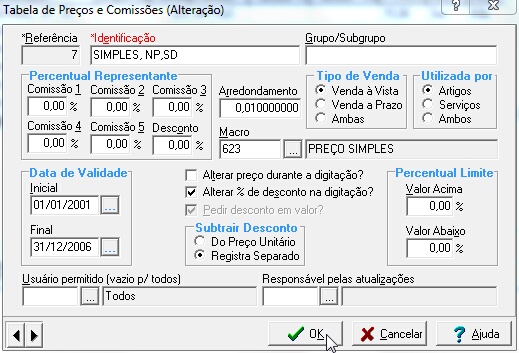Além dos preços que normalmente são cadastrados para os artigos é possível criar tabelas específicas de preços. Nestas tabelas, é possível estabelecer vários parâmetros para distinguir os procedimentos de cálculos a serem efetuados durante a digitação do pedido ou ordem de faturamento. Cada um destes parâmetros serão descritos abaixo.
Estas tabelas são usadas no momento em que estiver digitando o pedido ou ordem de faturamento. Em cada artigo ou serviço que for digitado é pedido o código de uma destas tabelas, tendo acesso à tabela o sistema já efetua o cálculo do preço unitário com arredondamento ou não, descontos vinculados ao artigo e comissões para vendedores.
É possível criar até 999 (novecentos e noventa e nove) tabelas. No entanto, recomendamos, não possuir centenas de variações de tabelas, pois isto, criaria dificuldades para as pessoas que vão operar com estas tabelas.
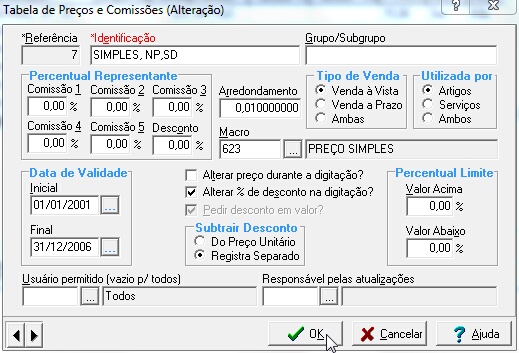
Tela de edição da tabela de preços e comissões
A seguir uma descrição dos campos que compõe a tabela.
| • | Referência. Este número, entre 1 e 999, é usado como o código da tabela. Tem por finalidade a identificação da tabela. Este número será usado no momento da digitação do pedido ou ordem de faturamento, quando estiver digitando os artigos e ou serviços. É através deste número que o sistema encontra a tabela. |
| • | Identificação da Tabela. A identificação da tabela, tem por finalidade, dar ao usuário uma identificação diferente do número da tabela, que pode ser um nome ou uma descrição. |
| • | Grupo/Subgrupo. Neste campo é possível estabelecer um vínculo da tabela com um grupo ou subgrupo de artigos ou serviços. Isto é, informando o código de um grupo aqui, a tabela será válida somente para este grupo. No momento da seleção da tabela na digitação do artigo no pedido ou ordem de faturamento, o sistema lhe alertará sobre a validade ou não da tabela para aquele artigo. |
| • | Percentual Representante. É possível calcular e controlar comissão de até cinco vendedores ou representantes. |
| o | Com esta facilidade é possível calcular comissão, primeiro para um vendedor, segundo para um supervisor ou um gerente de vendas e outras pessoas que estejam envolvidas no processo de vendas. |
| o | O percentual fornecido aqui será calculado sobre o valor do artigo informado no pedido ou ordem de faturamento. |
| o | Não havendo necessidade do cálculo desta comissão, informe 0 (zero). |
| o | Para determinar a quantidade de vendedores que devem ser pedido na digitação do pedido ou da ordem de faturamento ajuste a tabela de transações, na página Vendas. |
| • | % Desconto. Neste campo é possível estabelecer um percentual de desconto para ser aplicado ao preço do artigo ou do serviço digitado no pedido ou ordem de faturamento. Através deste percentual o sistema gera três valores para cada artigo ou serviço: valor bruto; valor do desconto e o valor líquido (valor bruto - desconto), além do próprio percentual de desconto. Todos estes valores e percentuais estão disponíveis na relação de variáveis, para serem usados na montagem das informações dos documentos, bem como para montagem de relatórios através do gerador de resultados. |
| • | Arredondamento. Através deste campo é possível estabelecer o nível de arredondamento do preço. Por exemplo, valores menores que R$ 1,00 (um real) não significam nada, você pode eliminá-los simplesmente pedindo para o sistema arredondar em R$ 1,00 (um real). |
| o | Os valores podem ser arredondados de R$ 0,10 (dez centavos) até R$ 10000,00 (dez mil reais). Para isto, informe neste campo o valor do arredondamento que desejar. Por exemplo: para arredondar em R$ 10,00 (dez reais), informe o valor 10 (dez); para arredondar em R$ 1000,00 (um mil reais), informe 1000 (um mil); e assim por diante. |
| • | Macro (Fórmula). Neste campo você inclui uma macro para chegar ao valor do preço unitário. Nesta macro você pode usar vários recursos para tais como: |
| o | Uma constante. Informe somente o valor para ser assumido como preço. Por exemplo: 1200,00. |
| o | Uma variável. Simplesmente transferir o valor de uma variável Por exemplo, A021, o preço unitário será igual ao preço de venda 1, cadastrado para o artigo. |
| o | Fórmula. A rotina de Macro está preparada para executar qualquer expressão aritmética envolvendo as variáveis numéricas disponíveis e constantes numéricas. Por exemplo: (A021 * 1.20), significa que para calcular o preço unitário será efetuado a multiplicação do preço de venda 1 por 1.20, que equivale aplicar 20% sobre o preço 1. |
| • | Tipo de Venda. É um filtro onde você tem três opções: Venda a Vista; Venda a Prazo; ou Ambas. |
| • | Utilizada por. Uma tabela pode ser vinculada para ser usada para calcular preços de: Artigos; Serviços; ou Ambos. |
| • | Período de Validade. Informe nestes campos a data de início e a data do término da validade desta tabela. Deixando o campo em branco não é verificado a validade. |
| • | Alterar o preço durante a digitação? Desmarcando esta opção, garante o bloqueio de alteração dos preços calculados durante a digitação da ordem do faturamento. |
| • | Alterar o % de desconto na digitação? Desmarcando esta opção, garante o bloqueio da alteração do percentual de desconto durante a digitação da ordem de faturamento. |
| • | % De limite abaixo. Informe neste campo o percentual limite para mudança do preço calculado para baixo. Isto é, determine com este percentual uma margem para o operador alterar o preço do artigo ou serviço, no momento da digitação da ordem de faturamento. |
| • | % De limite acima. Assim como no campo anterior, informe neste campo o limite de valor acima. Como estes dois campos é possível estabelecer o intervalo entre o preço mínimo e o preço máximo. |
| • | Pedir desconto em valor? Marque esta opção se desejar que o desconto seja informado em valor. |
| • | Subtrair o desconto. Indique como deve ser feito o desconto na digitação do pedido. |
| o | Do preço Unitário. O desconto reduzirá o valor do preço unitário. Neste caso o desconto não aparece. |
| o | Registra separado. O desconto é registrado em separado. Neste caso o preço unitário não é alterado. |
| • | Usuário Permitido. Selecione o usuário que pode usar esta tabela. Para que seja livre para todos os usuários deixe o campo em branco. |
| • | Responsável pelas alterações. Neste campo é possível cadastrar uma pessoa, cadastrada na tabela de usuário para ser responsável pela tabela. A senha desta pessoa, sempre será solicitada quando alguns dos parâmetros acima saírem fora dos limites. |
Page url:
http://utilsoft.com.br/help/index.html?tabprecoscomissoeste.htm